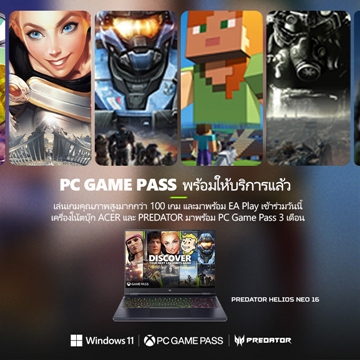อีกหนึ่งการอัปเดตของแพลตฟอร์ม Steam ที่น่าสนใจประจำวันนี้ คือการเพิ่มฟีเจอร์อย่าง Steam Recording Gameplay เข้ามาให้ใช้งานกันภายในเกม ทำให้เราสามารถบันทึกวิดีโอ เซฟช็อตสำคัญ หรือตัดไฮไลท์เด็ด ๆ เป็นของตัวเองได้ ใครที่อยากลองใช้งาน หรืออยากรู้ระบบเบื้องต้น มาดูกันว่าระบบนี้ทำงานยังไง
วิธีการเปิดใช้งาน Steam Recording Gameplay


เนื่องจากฟีเจอร์นี้ยังอยู่ในช่วงการทดลองใช้งาน ผู้ที่สนใจ จำเป็นจะต้องตั้งค่าเปิดการใช้งานด้วยตัวเอง โดยมีขั้นตอนง่าย ๆ ดังนี้
- ไปที่มุมซ้ายบนของโปรแกรม Steam กดคำว่า Steam > การตั้งค่า > อินเตอร์เฟซ > การเข้าร่วมทดสอบเบต้า ให้เลือกหัวข้อ Steam Beta Update เท่านี้ โปรแกรม Steam จะทำการรีเซ็ตใหม่ และเป็นการเปิดใช้งานฟีเจอร์ Steam Recording Gameplay
Steam Recording Gameplay ทำงานยังไง ?
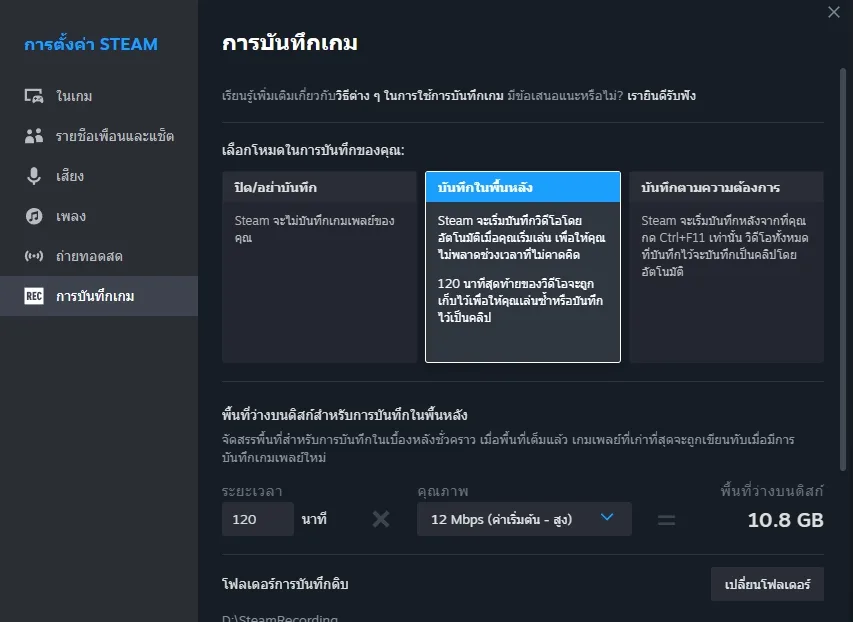
อย่างที่บอกไปว่า ตอนนี้คือช่วงเบต้าอยู่ ระบบต่าง ๆ จะยังไม่สมบูรณ์พร้อม ในปัจจุบันจะมีโหมดให้เลือกบันทึกเพียง 2 โหมดคือ
- บันทึกในพื้นหลัง | โหมดนี้ Steam จะเริ่มบันทึกวิดีโอเกมของคุณทันทีเมื่อเริ่มเล่น เพื่อให้ไม่พลาดช่วงเวลาสำคัญต่าง ๆ โดยสามารถบันทึกไว้ได้สูงที่สุด 120 นาทีหรือ 2 ชั่วโมง
- บันทึกตามความต้องการ | Steam จะเริ่มบันทึกวิดีโอของคุณหลังจากกดปุ่ม Ctrl + F11 เท่านั้น และวิดีโอทั้งหมดจะถูกบันทึกไว้เป็นคลิปวิดีโอโดยอัตโนมัติ
สำหรับการบันทึกแบบในพื้นหลัง จะเป็นการบันทึกทุกภาคส่วนตั้งแต่เข้าเกมเลย (ผู้เขียนลองใช้บันทึก The Finals มันบันทึกตั้งแต่หน้าโปรแกรม Easy Anti Cheat กันเลยทีเดียว
พื้นที่ว่างบนดิสก์สำหรับการบันทึกในพื้นหลังจะสามารถเลือกได้ว่า จะบันทึกสูงสุดกี่นาที (สูงสุดคือ 120 นาทีหรือ 2 ชั่วโมง) และคุณภาพ จะเลือกได้ 5 ระดับคือ ต่ำสุด / ต่ำ / ปานกลาง / สูง / สูงสุด โดยที่ระบบจะคำนวณพื้นที่ที่ต้องใช้แบบคร่าว ๆ มาให้ด้วย
นอกจากนั้นเรายังสามารถตั้งค่าโฟลเดอร์ที่ใช้บันทึกได้ โดยพื้นฐานจะอยู่ที่ C:/program files (x86)/steam แต่ผู้ใช้งานสามารถตั้งค่าเองได้
อย่างไรก็ตาม ปัญหาหลัก ๆ ในตอนนี้คือ ไม่สามารถเลือกสกุลไฟล์ที่บันทึกวิดีโอได้ และขั้นตอนในการเปิดหาแหล่งเก็บไฟล์ดูเหมือนจะยังมีบั๊กด้านการแสดงผลอยู่หน่อย ๆ ตอนนี้เหมาะใช้งานสำหรับคนที่อยากลองทดสอบระบบและ ส่งฟีดแบคไปให้ทาง Steam พัฒนาเพิ่มเติมมากกว่า เพราะมีปุ่มสำหรับส่งฟีดแบคไปด้วย ใครที่สนใจก็ลองไปเปิดระบบ Beta แล้วใช้งานกันได้ สำหรับ Steam Recording Gameplay